
Vivaldi er en ny stasjonær nettleser for Windows, Mac og Linux, bygget primært for folk som liker å tilpasse nettleseren sin til den niende graden. Etter over et år i utvikling lanserte den endelig versjon 1.0 - men er Vivaldi noe bedre enn nettleserne du allerede bruker, og bør du bytte til den?
Vivaldi ble opprettet av Vivaldi Technologies, et selskap drevet av eks-administrerende direktør i Opera, Jón S. von Tetzchner. Opera mistet mange av sine populære funksjoner da Opera Software gikk over fra Presto-layoutmotor til Blink web engine i 2013. Vivaldi har som mål å bringe tilbake de populære Opera-funksjonene og introdusere nye, innovative funksjoner til Operas opprinnelige brukerbase.
Vi installerte Vivaldi og testet ut noen av hovedfunksjonene selskapet hevder skiller nettleseren fra hverandre. Slik følger de opp mot de to andre nettleserne for kraftbrukere, Chrome og Firefox.
Tilpass siden for den nye fanen med hurtigvalg
Det er flere funksjoner i Vivaldi som gjør nettleseropplevelsen mer effektiv. Hurtigvalg fra Opera er inkludert i Vivaldi, med noen forbedringer. Du kan nå samle hurtigvalgnettstedene dine i navngitte grupper, samt endre bakgrunnen på hurtigvalgssiden.
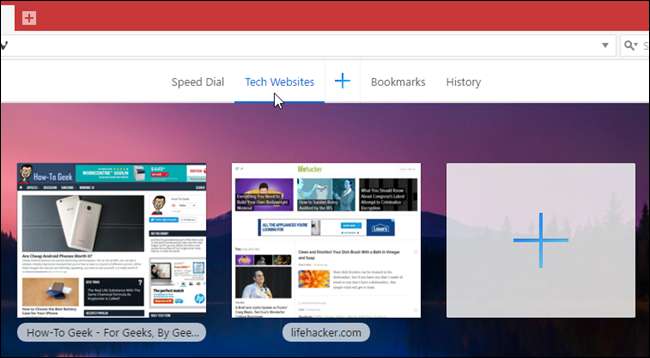
Firefox hadde tidligere en lignende funksjon i form av fliser på siden Ny fane, men nå må du installere et tillegg, kalt Overstyring av ny fane , for å få denne muligheten. Chrome lagrer de åtte siste nettstedene du besøkte som miniatyrbilder på siden Ny fane, men du kan ikke tilpasse siden med dine egne nettsteder, så det er ikke helt det samme. Du kan imidlertid installere en utvidelse, for eksempel Ny faneside , i Chrome for å få funksjoner som ligner på Vivaldis innebygde hurtigvalg.
Søk etter noe med raske kommandoer
Hvis du liker hurtigtaster, vil du like Vivaldis hurtigkommandofunksjon. Den lar deg søke etter omtrent hva som helst i åpne faner, bokmerker, nettlesingslogg og innstillinger ved å trykke F2. Dialogboksen Hurtigkommandoer viser deg også hurtigtaster for kommandoer.
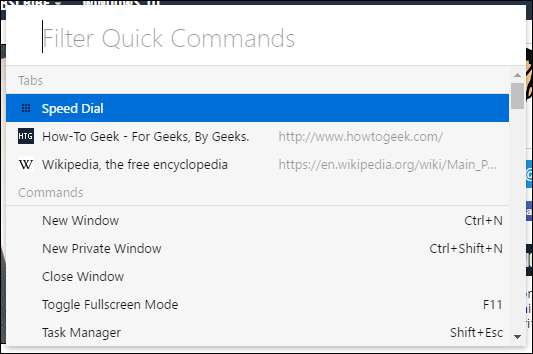
Jeg fant ingen funksjoner som tilsvarer Vivaldis raske kommandoer i Firefox eller Chrome, og jeg fant heller ingen tillegg eller utvidelser som gir den slags funksjonalitet.
Tilpass bokmerkene dine
Hva ville en nettleser være uten bokmerker? Vivaldi inkluderer et bokmerkerpanel, samt en bokmerkefelt som kan aktiveres i innstillingene (det vises ikke som standard).
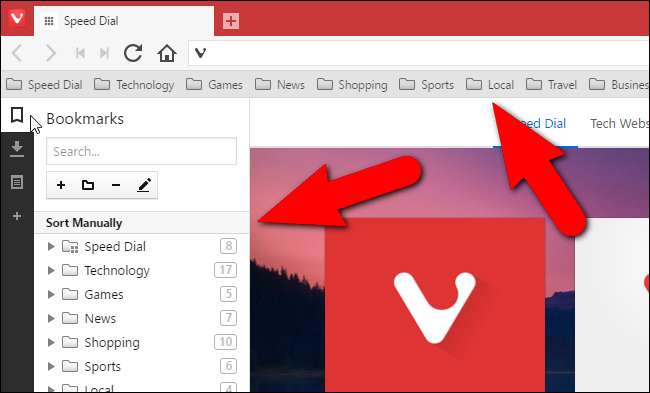
Vivaldi tilbyr også en bokmerkesjef som lar deg enkelt legge til, slette og organisere bokmerker.
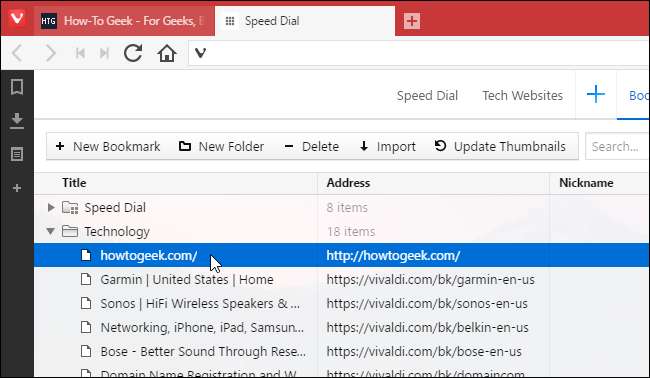
Du kan også importere bokmerker fra forskjellige andre nettlesere, samt bokmerkefiler. Alternativene for hva du kan velge å importere endringer avhengig av hvilken nettleser eller type bokmerkefil du velger. Så vær trygg, hvis du bytter til Vivaldi fra en nettleser som Chrome eller Firefox, eller til og med Internet Explorer eller Edge, vil du kunne bevare din nåværende samling med bokmerker.
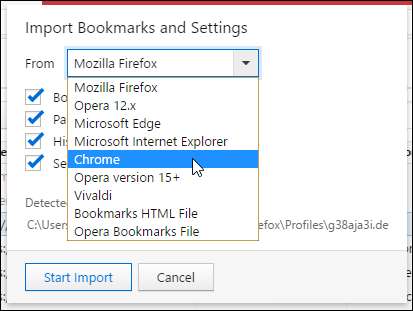
Imidlertid er de beste bokmerkefunksjonene i Vivaldi kallenavn for bokmerker. Du kan tilordne et kallenavn til hvert bokmerke, som du deretter kan skrive inn i adressefeltet for raskt å laste den nettsiden.
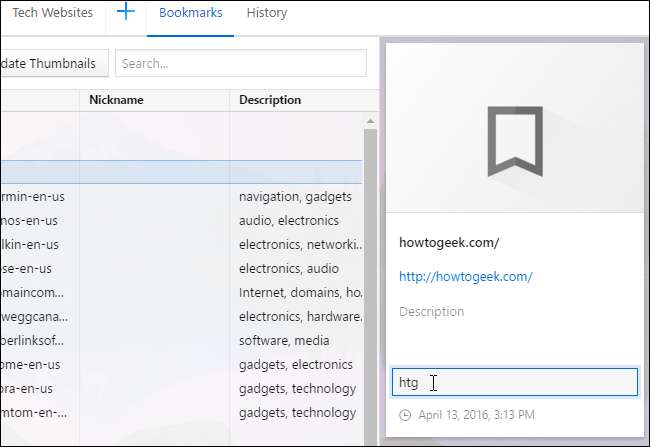
I SLEKT: Hvordan øke hastigheten på nettlesing med søkeord og søkeord
Det meste av dette er ganske standard - Vivaldis bokmerker kan åpnes i et panel, i stedet for en ny rute eller fane som Firefox og Chrome, men det er ikke så imponerende av en forbedring. Søkeordegenskapen for bokmerker i Firefox ligner også kallenavnfunksjonen for bokmerker i Vivaldi. I Chrome må du imidlertid bruke en løsning for å lage søkeordbokmerker .
"Dokk" en webside til siden med nettpaneler
Webpaneler lar deg vise mobil- eller skrivebordsvisningen eller hvilken som helst webside i et panel på venstre eller høyre side av nettleservinduet. Følg dine sosiale mediekontoer, les nyheter, chatte med venner og familie, alt mens du surfer på andre nettsteder hver for seg i hovedleservinduet. Merk at denne funksjonen kanskje ikke er like nyttig på mindre skjermer.
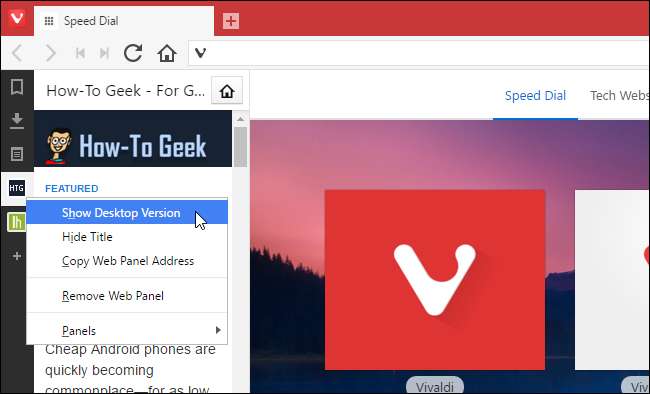
Du kan legge til et nettsted i webpanelet ved å klikke på pluss tegnet på panelet verktøylinjen til venstre i nettleservinduet, eller ved å høyreklikke på en webside og velge "Legg til side i webpanelet".
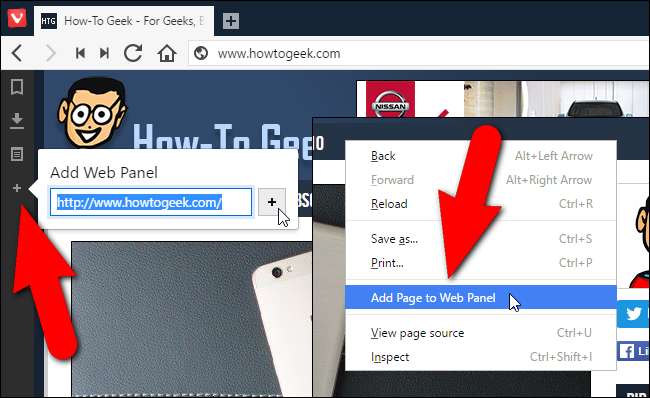
Du kan justere størrelsen på panelet ved å holde musen over kanten mellom panelet og hovedvinduet og dra til panelet er den størrelsen du vil ha.
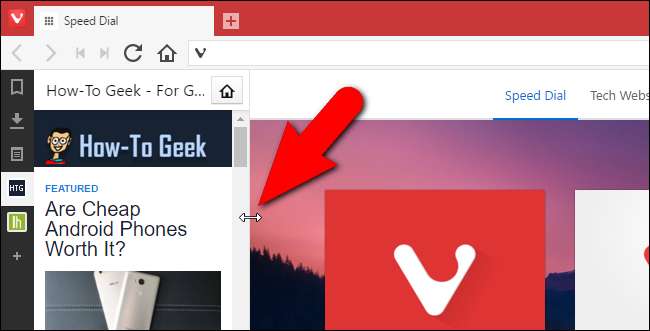
Jeg kunne ikke finne noen lignende funksjonalitet som Vivaldis webpaneler i Firefox eller Chrome, eller noen tillegg eller utvidelser som ville gi funksjonene til webpaneler. Hvis du vet om en måte å få noe som ligner på webpaneler i Firefox eller Chrome, gi oss beskjed i forumet - ellers er dette en ganske fin eksklusiv funksjon.
Administrer nedlastningene dine
Akkurat som Firefox og Chrome, kan du få tilgang til filer du lastet ned, fjerne nedlastede filer fra listen (som ikke sletter de faktiske filene), og tømme hele listen. Du kan også prøve eller laste ned et hvilket som helst element i listen på nytt. Det er ingenting for spesielt her.

Lag notater fra hvilken som helst webside
I tillegg til å vise bokmerkene, nedlastningene og nettsidene dine i sidepanelet, kan du også opprette og lagre notater der. Notater kan inneholde utvalgte deler av websider eller dine egne tanker. Notater kan til og med inneholde skjermbilder av nettsider og vedlagte filer. Du oppretter et notat fra innholdet på en webside ved å velge innholdet, høyreklikke på det og velge "Legg til valg som ny kommentar" fra popup-menyen.
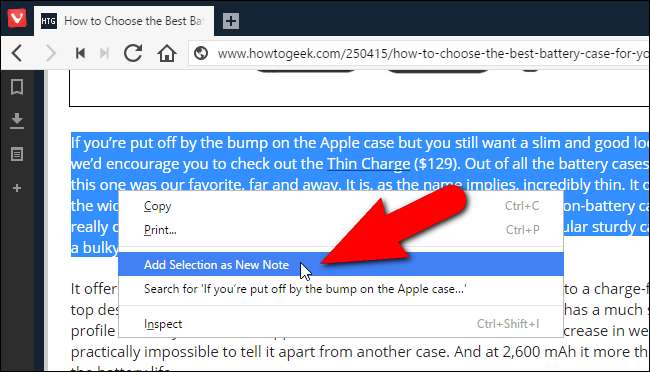
Notatet legges til i listen over notater i sidepanelet og inkluderer nettadressen til websiden, slik at du raskt kan gå tilbake til den siden.
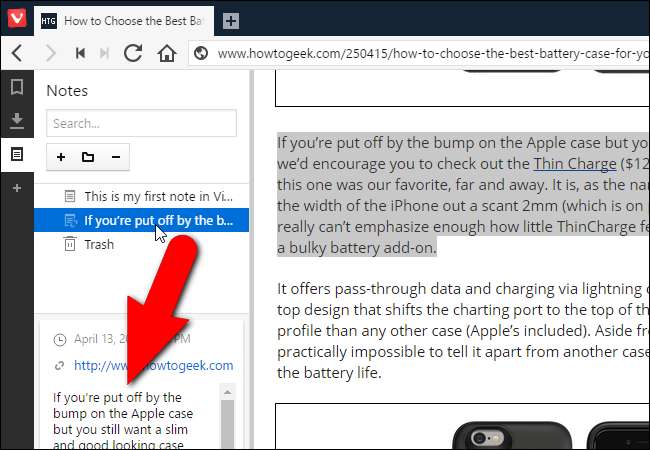
For å lage notater i Firefox, må du installere et tillegg, for eksempel Notepad (QuickFox) . I Chrome kan du installere Nimbus Notes utvidelse for å få samme funksjonalitet.
Stabl fanene dine for å redusere rot
Jeg pleier å åpne mange faner i en nettlesersession, noe som gjør det vanskelig å finne bestemte nettsider jeg har åpne. Hurtigkommandofunksjonen jeg nevnte tidligere lar deg søke gjennom åpne faner, slik at det kan hjelpe deg med å finne websider. Imidlertid lar Vivaldi deg også stable faner, og redusere mengden separate faner på fanelinjen. Bare dra en kategori over en annen til teksten på den andre kategorien blir grå.
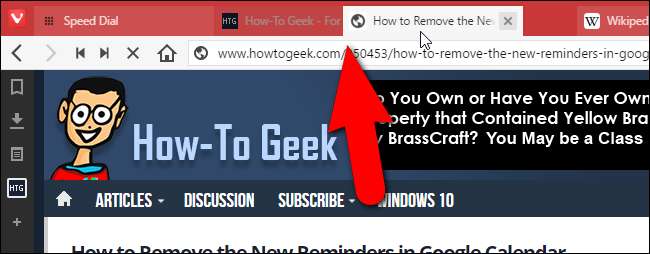
Når du beveger musen over de stablede fanene, vises miniatyrbilder av nettsidene på disse kategoriene. Klikk på et miniatyrbilde for å gå til den nettsiden.
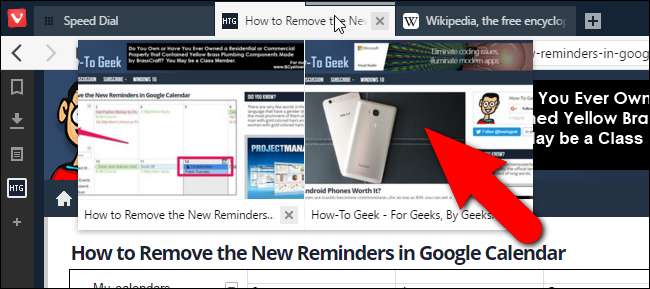
Firefox hadde tidligere en fanegrupper (Panorama) -funksjon, som lignet på stabling av faner i Vivaldi, men den ble fjernet fra versjon 45. Du kan imidlertid bruke en utvidelse, som f.eks. Fanegrupper , for å gruppere fanene dine i Firefox. I Chrome må du også bruke en utvidelse, for eksempel Gruppér fanene dine . Men Vivaldis løsning er forferdelig glatt.
Vis to sider samtidig med faneblad
Du kan også se to eller flere sider samtidig i Vivaldi ved å bruke fanen til flislegging. Du kan vise stablede faner eller enkeltfaner du velger side om side eller i et rutenettoppsett. For eksempel kan du flislegge en stabel med faner ved å høyreklikke på fanestakken og velge "Tile Tab Stack" fra popup-menyen.
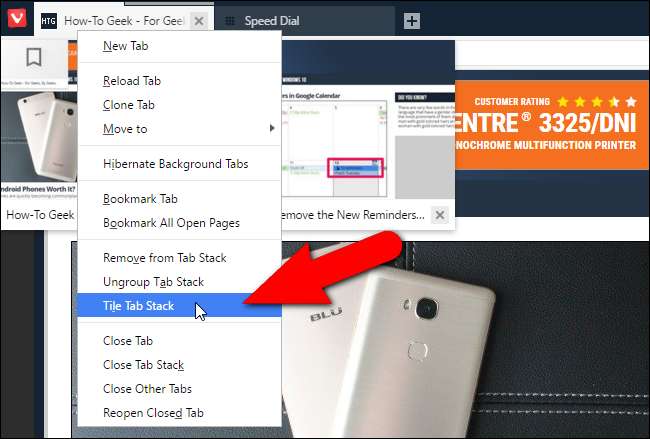
Som standard vises nettsidene fra fanegruppen eller som du valgte side om side.
MERKNAD: Du kan velge flere faner ved å bruke "Shift" og "Ctrl" -tastene mens du klikker på faner, på samme måte som du ville valgt flere filer i File Explorer (eller Windows Explorer).
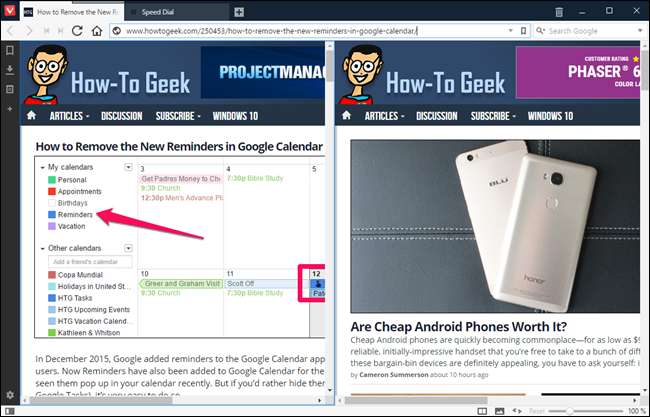
Du kan endre flisemønsteret ved å bruke side fliseknappen på høyre side av statuslinjen nederst i vinduet.
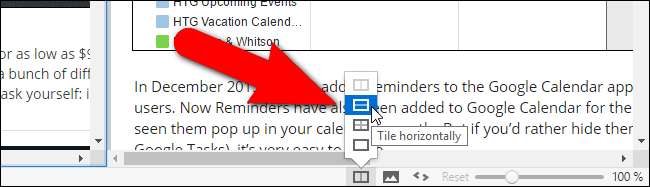
Hvis du ikke har faner som kan åpne, og du vil flislegge dem alle, er det noen nyttige snarveier for å gjøre det:
- Ctrl-F7 fliser alle fanene til et rutenett
- Ctrl-F8 fliser alle fanene horisontalt
- Ctrl-F9 fliser alle fanene vertikalt
For å flise faner i Firefox eller Chrome, må du installere en utvidelse, for eksempel Tile Tabs , som er tilgjengelig for begge nettlesere. Selvfølgelig kan du også lage dem separate vinduer og bruke Windows ’innebygde Aero Snap-funksjon å gjøre noe lignende.
Lagre minne ved å dvale i bakgrunnsfaner
Har du så mange faner åpne at Vivaldi begynner å bli treg? Det er en enkel løsning på det. Fanen Dvalemodus-funksjonen i Vivaldi laster ned nettsteder på ikke-aktive faner, men holder fanene åpne i nettleseren. Dette frigjør ressurser som brukes av nettleseren.
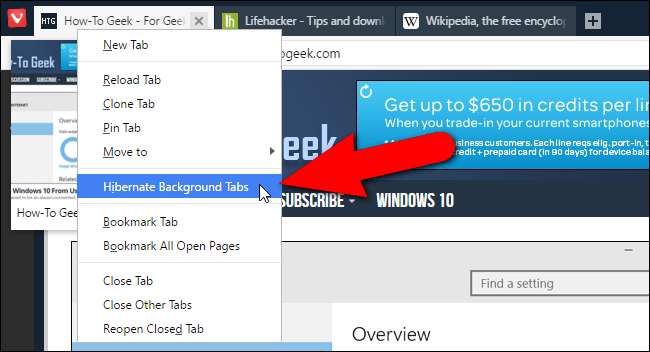
For å sette alle bakgrunnsfaner i dvalemodus, høyreklikker du på den aktive fanen og velger "Dvalemodusfaner i bakgrunnen" fra popup-menyen. Den aktive fanen din forblir aktiv.
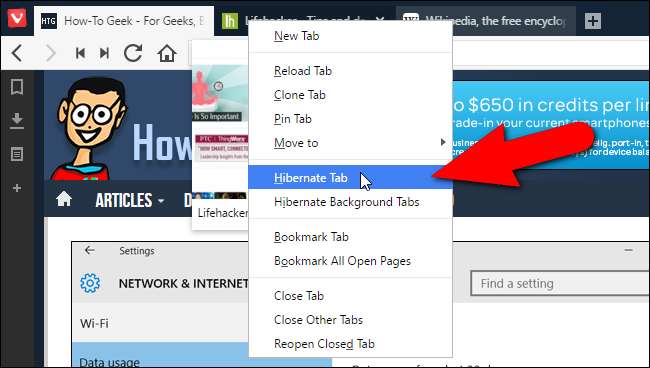
Du kan også dvale på individuelle faner. For å gjøre dette, høyreklikk på fanen du vil dvalemodus og velg “Dvalemodus-fanen” fra popup-menyen.
Verken Firefox eller Chrome ser ut til å ha en innebygd dvalefunksjon i faner, men du kan installere et tillegg, for eksempel Lås opp fanen i Firefox, eller en utvidelse, for eksempel The Great Suspender , i Chrome, for å oppnå det samme.
Vis forhåndsvisning av miniatyrbilder av åpne faner
Vivaldi tilbyr en måte å se en liten versjon av innholdet i en fane (en forhåndsvisning av miniatyrbilder) uten å måtte aktivere den kategorien. Bare flytt musen over fanen for å se en forhåndsvisning av miniatyrbilder av websiden på den kategorien. Hvis du beveger musen over et sett med stablede faner, ser du forhåndsvisning av miniatyrbilder av alle nettsidene på disse kategoriene.
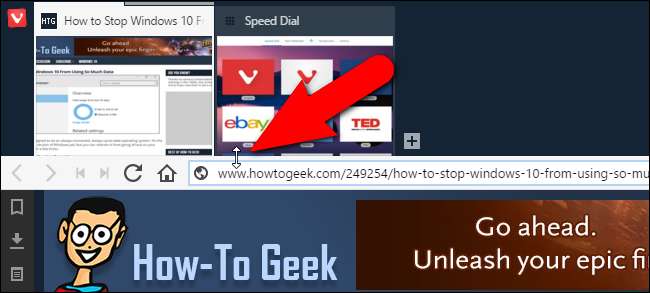
Hvis du vil ha en statisk visning av alle forhåndsvisningene av miniatyrbildene på fanene, beveger du musen over den øvre rammen på adresselinjen til markøren blir en toveis pil. Deretter klikker du og drar ned på den kanten til du ser miniatyrbildeforhåndsvisningene av alle fanene dine.
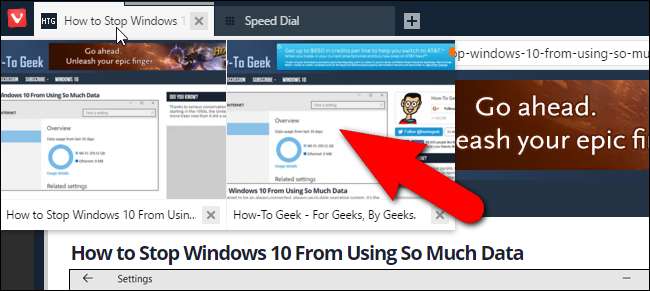
Lagre enhver økt manuelt for senere
Sesjonsadministrasjonsfunksjonen i Vivaldi lar deg enkelt lagre alle åpne faner som en økt du kan åpne på et senere tidspunkt, selv etter at du har lukket Vivaldi og åpnet den på nytt. Bare velg "Lagre åpne faner som økt" fra "Fil" -menyen.

Firefox og Chrome kan lagre øktene dine automatisk når du avslutter nettleseren, eller åpne nettleseren på en annen datamaskin. Du kan også lagre økten som en liste over bokmerker, men den er ikke like dedikert en funksjon som den er i Vivaldi. Alternativt kan du i Chrome installere en utvidelse, for eksempel Session Buddy, og i Firefox kan du installere et tillegg, for eksempel Sesjonsleder .
Spole tilbake og spole fremover
Du er sannsynligvis kjent med Tilbake og Fremover-knappene i nettleserens verktøylinje, men Vivaldi legger også til noen nyttige tilbakespoling- og hurtigspolingsknapper, hver med sine egne spesifikke bruksområder.
Spol tilbake går tilbake til den første siden du besøkte på det spesifikke nettstedet. Si for eksempel at du kom til en bestemt side på et nettsted, kanskje fra et søk. Deretter ender du med å klikke lenke etter lenke, og nå vil du komme til siden du startet på. I Vivaldi klikker du ganske enkelt på "Spol tilbake" -knappen på verktøylinjen, så kommer du til den første siden du besøkte på det domenet.

Spol fremover er litt annerledes: for ethvert nettsted som har flere sider, navigerer det til neste side, uten at du trenger å finne lenken. Så du kan klikke på den for å gå til neste side med Googles søkeresultater, eller neste side med artikler på blogger som How-To Geek. Uansett hvor du er på den nåværende siden, kan du bare klikke på denne knappen for alle nettsteder som støtter rask fremovernavigering.
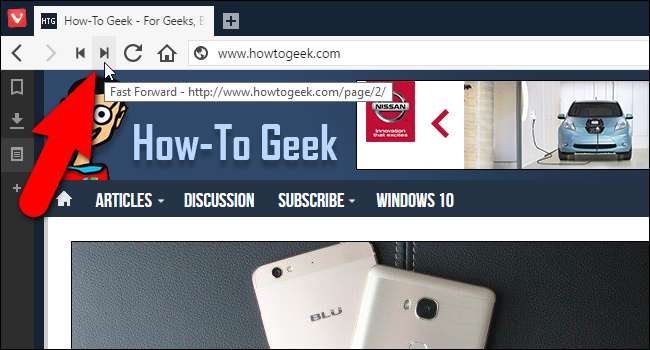
Knapper for tilbakespoling og hurtigspoling kan gjøre navigasjonen raskere og mer effektiv. Verken Firefox eller Chrome har disse funksjonene, og jeg fant ingen tillegg eller utvidelser som passet regningen.
Legg til et hvilket som helst nettsted som en tilpasset søkemotor umiddelbart
Hver nettleser har et søkefelt, enten det er en egen eller en som er integrert i adressefeltet. De fleste nettlesere lar deg også legge til flere søkemotorer og velge en standard som skal brukes. Imidlertid gjør Vivaldi dette litt enklere og mer direkte enn Firefox og Chrome. Du kan legge til nesten hvilken som helst søkemotor i søkeboksen med bare et høyreklikk. Du kan for eksempel legge til How-To Geek som en søkemotor som er tilgjengelig i Vivaldis søkefelt. Høyreklikk bare i søkeboksen på nettstedet du vil legge til som søkemotor, og velg "Legg til som søkemotor" i popup-menyen. Det er ganske praktisk.
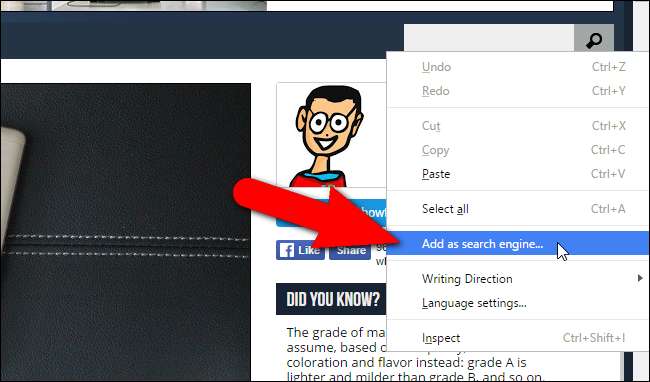
I dialogboksen Legg til søkemotor angis URL-adressen til nettstedets søkemotor i den øverste redigeringsboksen, og nettstedets URL vises som standard i redigeringsboksen under den. Du kan imidlertid erstatte det med et navn på nettstedet som vises i listen over søkemotorer. Du kan også skrive inn et kallenavn i redigeringsboksen avgrenset i blått på bildet nedenfor. Kallenavnet lar deg legge inn det etterfulgt av søkeordet ditt i adresselinjen, i tilfelle du ikke vil endre den nåværende søkemotoren din på det tidspunktet. Når jeg for eksempel har lagt til How-To Geek i listen over søkemotorer med kallenavnet “htg”, kan jeg skrive inn noe sånt som “htg vivaldi” i adressefeltet for å søke etter Vivaldi på How-To Geek.
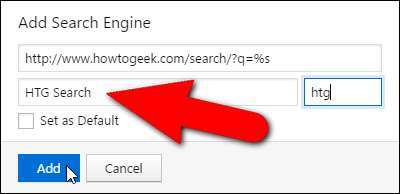
For å endre søkefeltet til å bruke How-To Geek som søkemotor, klikker du på forstørrelsesglassknappen i søkeboksen og velger “HTG Search” (eller hva du enn kalte det) fra rullegardinlisten.
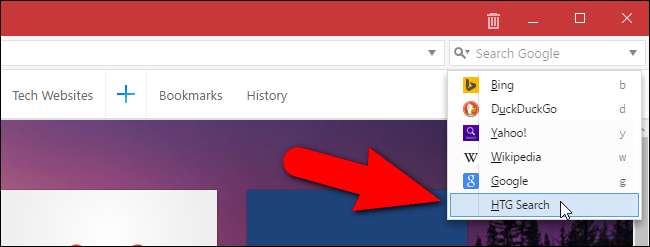
Igjen, både Chrome og Firefox har lignende funksjoner, men det tar litt mer beinarbeid å komme til. Å ha det alternativet i en høyreklikkmeny er et ganske hyggelig lite tillegg.
Tilpass utseendet og følelsen til et nettsted med sidhandlinger
Sideaksjoner i Vivaldi lar deg gjøre nettsteder lettere å lese eller bare få dem til å vises for å passe dine preferanser. Klikk på “<>” -ikonet i statuslinjen nederst til høyre i nettleservinduet. Merk av for filtrene du vil bruke på gjeldende nettsted. Valgte sidehandlinger gjelder nettsiden du ser på for øyeblikket. Så du kan bruke forskjellige filtre på forskjellige nettsteder i samme nettlesingsøkt.
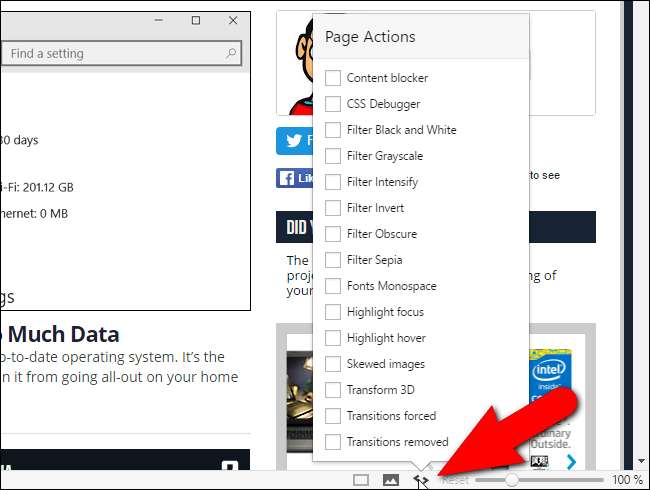
Tilpass grensesnittet
Det er et par interessante tilpasningsfunksjoner i Vivaldi, vil jeg påpeke. Brukergrensesnittets zoom-innstilling i Vivaldi lar deg endre størrelsen på nettlesergrensesnittelementene, for eksempel ikonene, knappene osv., Uten å påvirke sidens zoom.
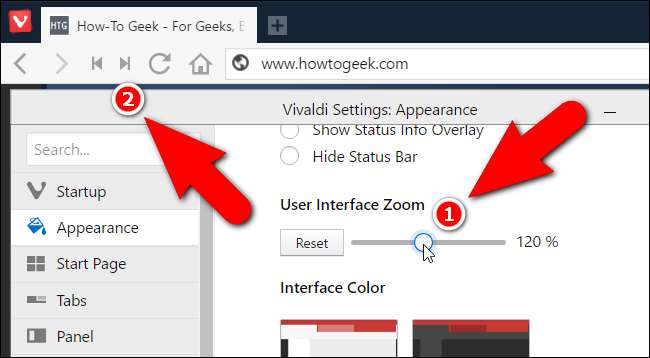
Du kan endre fargen på grensesnittet i Vivaldi, men det som er mer interessant er at du kan få Vivaldi til å endre fargen på grensesnittet for å matche temaet til websiden som for øyeblikket vises. Bare slå på Bruk sidetemafarge i innstillingen for brukergrensesnittet. Dette gjør at nettleseren blander seg inn som en kameleon og lar deg konsentrere deg om innholdet på nettsidene du ser på.
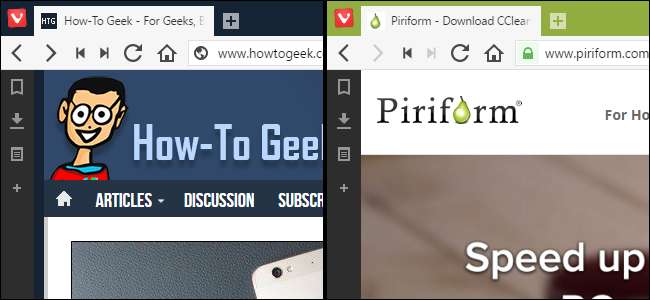
Vivaldi tillater full tilpasning av hurtigtaster du kan sette opp i innstillingene for å kontrollere hele nettleseren.
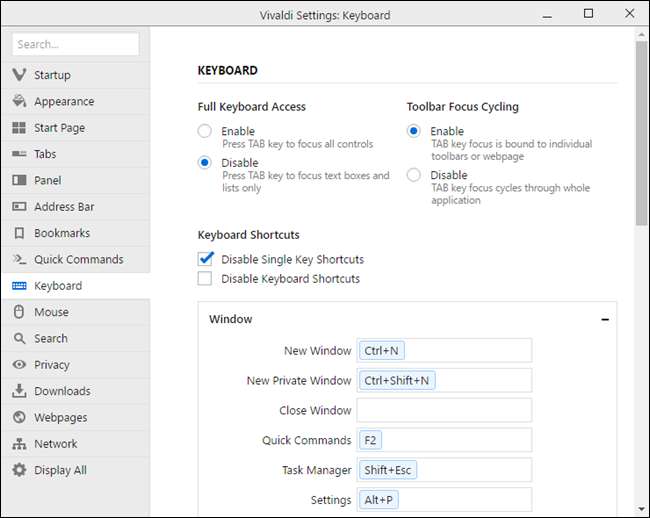
Utvid Vivaldis brukervennlighet med utvidelser
Vivaldi støtter Chrome-utvidelser, akkurat som Opera og mange andre Chromium-baserte nettlesere. Imidlertid vil ikke alle utvidelser fungere bra, og noen fungerer kanskje ikke i Vivaldi i det hele tatt, for eksempel den veldig populære Lastpass passordbehandling. For å installere Chrome-utvidelser i Vivaldi, gå til Chrome-utvidelsessiden, velg en utvidelse og installer den akkurat som du ville gjort i Chrome.
Ikke bli overrasket om en utvidelse du installerer, får Vivaldi til å krasje. Det skjedde da jeg installerte utvidelsen Save to Pocket. Jeg klikket på Lagre i lomme-knappen på verktøylinjen og Vivaldi lukket spontant. Forhåpentligvis vil dette bli bedre etter hvert som Vivaldi modnes, men - til tross for at det offisielt "støtter" Chrome-utvidelser - har det ikke nesten den utbredte støtten som Chrome gjør.
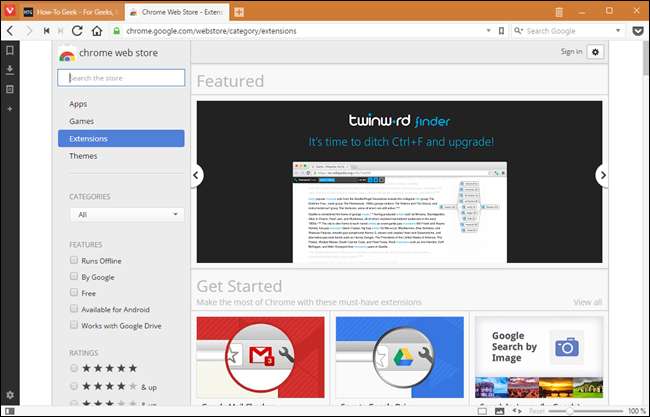
Hvis du vil fjerne en utvidelse som ikke fungerte riktig, kan du administrere utvidelser ved å skrive inn “vivaldi: // utvidelser” (uten anførselstegn) i adressefeltet. Du ser en utvidelsesadministrator i den nåværende fanen som ser mistenkelig ut som Chrome-utvidelsesadministrator. Bare klikk på søppelboksikonet ved siden av utvidelsen du vil fjerne, og utvidelsen fjernes fra Vivaldi. Du kan også deaktivere utvidelser du ikke vil bruke.
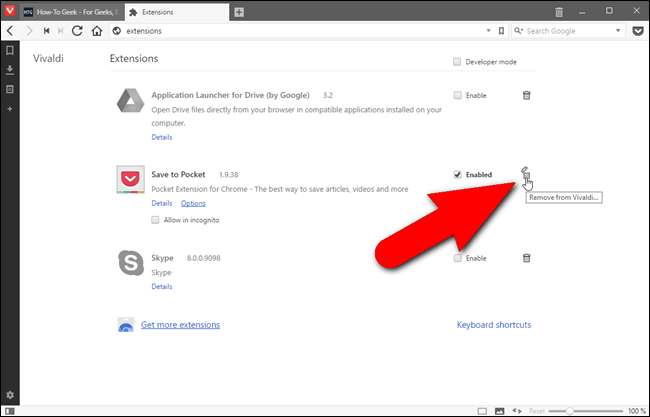
Dette er bare noen av funksjonene som er tilgjengelige i Vivaldi. Det er mange flere måter å tilpasse nettleseren og gjøre nettleseropplevelsen mer effektiv. For en nylig installert nettleser åpnet den ikke så raskt, men forhåpentligvis vil det bli bedre når de slipper oppdateringer. Hvis du bruker mange av funksjonene, for eksempel panelene og flislegging av faner, kan nettleservinduet også bli litt for rotete, spesielt på mindre skjermer. Du kan imidlertid aktivere og deaktivere omtrent alle funksjoner i Vivaldi, så hvis du trenger å få en funksjon ut av veien, kan du deaktivere den, men kunne få den tilbake senere når du trenger den.
Den har mange av de samme funksjonene som Chrome og Firefox, og de fleste som den ikke har, er tilgjengelige som utvidelser. Vivaldis viktigste fordel er å bygge dem inn i nettleseren, og gjøre dem veldig enkle og raske å bruke. Det har også mange tilpasningsalternativer (men sannsynligvis ikke så mange som Firefox, hvis du vurderer det Firefox handler om: konfigurasjonsevner ). Imidlertid er Vivaldis støtte for utvidelser fortsatt buggy. Selv om Vivaldi har mange funksjoner og tilpasninger, gir Chrome og Firefox-utvidelsene fortsatt tilgang til mye mer, så det er vanskelig for Vivaldi å måle seg med dem i ekte kraft.
Samlet sett viser Vivaldi løfte, selv i de tidlige stadiene, og jeg kan bare gi det en spinn en stund. Men de fleste strømbrukere vil ikke gi opp Firefox og Chrome ennå. Last ned Vivaldi , prøv det, og gi oss beskjed om hva du synes.







